电脑黑屏的故障分类,电脑开机黑屏怎么办 。小编来告诉你更多相关信息 。
电脑开机黑屏怎么办
为网友解答电脑开机黑屏怎么办和电脑黑屏的故障分类的相关知识 , 一起跟随小编看看吧!
经常有朋友电脑一开机,发现电脑黑屏没法用了 。这是什么情况?该怎么处理?很多人看到黑屏就懵了,以为电脑要报废了,别方,下面来给大家讲讲常见的黑屏问题的解决办法 , 希望对您有所帮助!
一般常说的黑屏故障分为两种,一种是显示屏没有任何显示 , 另一种是显示屏显示英文 。本文讲解开机黑屏,出现中文或英文提示的情况,另一种情况在今天推送的第二篇文章中讲解 。
第 1 种:windows未能启动
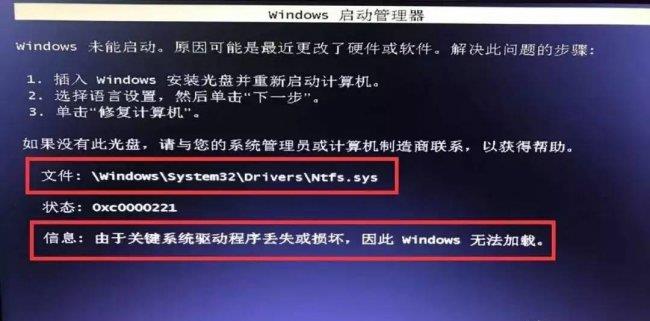
文章插图
出现上述问题,很明显是系统文件丢失或者损坏了,解决办法有两种:一是下载这个系统文件,在PE下将这个文件放回到指定目录里,补齐这个文件;而是直接重装系统 。
第 2 种:最后一行显示网卡MAC地址与GUID
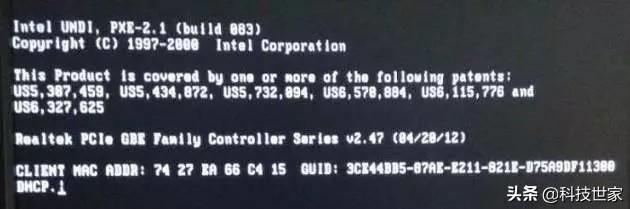
文章插图
这个实际上并没有报错误信息 , 而是跳到网卡启动了,不太懂英文的注意几个关键词:CLIENT MAC ADDR,这种情况是电脑没有检测到启动设备,然后跳到最后的网卡启动了,除了无盘工作站是这种启动方式外,大部分电脑都是硬盘启动的,所以这种情况多半是硬盘识别不到了 。
解决办法是开机的时候按F2或者Del键进bios设置,找boot或者startup菜单,确认启动设备里面硬盘是不是没有了,确认硬盘坏了可能需要更换 。如果硬盘检测正常 , 那就只能尝试重装系统 。
如何重装系统?可以看看蝈蝈以前写的以下文章:
如何重装系统?重装系统遇到问题如何解决?
如何使用U盘重装系统?使用U盘重装系统步骤详解 。
第 3 种:Reboot and Select proper Boot device
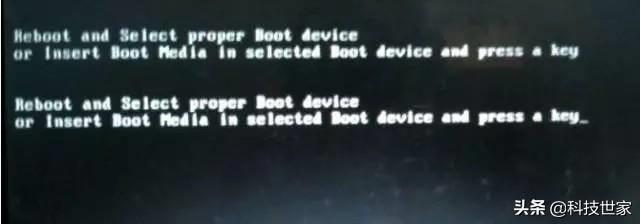
文章插图
中文翻译:重启并且选择正常的启动设备或者插入启动媒介到选择的启动设备中
什么意思呢,其实跟第二种情况一样,也是电脑找不到启动设备了,解决方法和第二种一样 。
第 4 种:No bootable device
电脑黑屏的故障分类,电脑开机黑屏怎么办 。小编来告诉你更多相关信息 。
电脑开机黑屏怎么办

文章插图
中文意思是:没有可启动的设备,插入启动盘并且按任意键 。
这个情况跟第二,第三基本一样,里面有个Check cable connection的意思就是让你检查硬盘数据线的连接 。
下图的情况也类似:
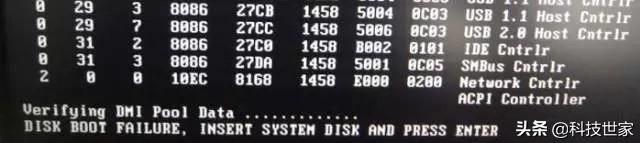
文章插图
第 5 种:bootmgr is conmpressed

文章插图
解决办法:出现上述问题,是因为你把C盘压缩了 , 解决办法就是准备一个U盘制作成启动盘,进PE模式,右键C盘,选择属性,在属性里面的常规里 , 把“压缩驱动器以节约磁盘空间”前面的勾选取消,然后重启电脑即可解决 。
电脑黑屏的故障分类,电脑开机黑屏怎么办 。小编来告诉你更多相关信息 。
电脑开机黑屏怎么办
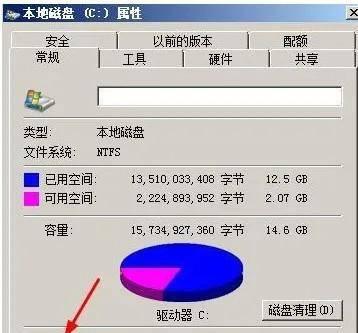
文章插图
【电脑黑屏的故障分类 电脑开机黑屏怎么办】第 6 种:CPU Fan Error!
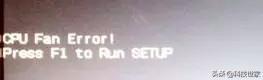
文章插图
这个比较简单,cpu风扇错误,检查cpu风扇是不是没转了,或者没安装好 。
第 7 种:Checking file system on C: D: E:….
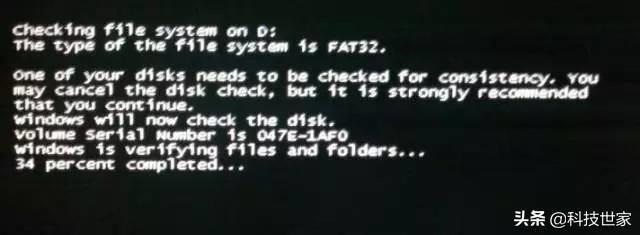
文章插图
这种信息要注意最后的关键词,就是有个数字在走,然后是percent completed…比如上图34 percent completed是百分之三十四完成的意思 。这也不算是错误,一般是电脑异常关机或者磁盘有坏道情况,然后开机的时候自动磁盘扫描自检,等扫描结束就好 。如果这个过程很久很久都不能完成,你的硬盘应该是出问题了 。
第 8 种:american megatrends
电脑黑屏的故障分类,电脑开机黑屏怎么办 。小编来告诉你更多相关信息 。
- 骁龙480和845哪个好 骁龙480是什么级别的处理器
- 口碑好的电视机品牌推荐 创维电视质量好吗
- 设置电脑开机密码的方法讲解 怎么给电脑设置密码
- 电脑无声快速解决方法分享 电脑没有声音怎么解决
- 查看win10隐藏文件的步骤 win10如何显示隐藏文件
- 好用的电脑播放器推荐 电脑播放器哪个最好用
- 抖音售后客服的主要工作内容及要求 客服工作好干吗
- 更新系统关闭红点方法 苹果系统更新的小红点怎么去掉
- 笔记本电脑键盘没反应按什么键恢复win10
- 2023组装电脑主机配置清单及价格及参数
